
Talaan ng mga Nilalaman:
- May -akda John Day [email protected].
- Public 2024-01-30 13:13.
- Huling binago 2025-01-23 15:13.

6Line Code, mas mababa ang Jumper ng Nokia LCD para sa Arduino Step By Step sa Library at compact sample Code
Hakbang 1: I-unpack ang Nokia LCD at Mga Solder Header

alisan ng dahan-dahan ang iyong Nokia LCD, at maghinang muna ng 5 mga pin lamang!
itutulak namin ang LCD sa pin 3, 4, 5, 6, 7. tulad ng nakikita mong kailangan mo ng GND at Vcc.
kalimutan ang GND at kunin ang VCC (5v +) mula sa pin2 at pag-setup ng hardware Nawala ngayon.
Hakbang 2: I-unzip ang Arduino Library

I-unzip ang U8lib-master sa Arduino / Library nang eksakto sa pamamagitan ng folder, tulad ng iba pang mga file ng library.
Ginagawa nitong magtanong sa pagkumpirma ng sertipiko ng kopya, ipasa lamang ito nang totoo.
pagkatapos i-unpack ang library, pumunta upang buksan ang Arduino IDE, kung mayroon ka na nito Isara / Buksan ang Arduino IDE.
Hakbang 3: Buksan ang Code, Mag-upload ng Code
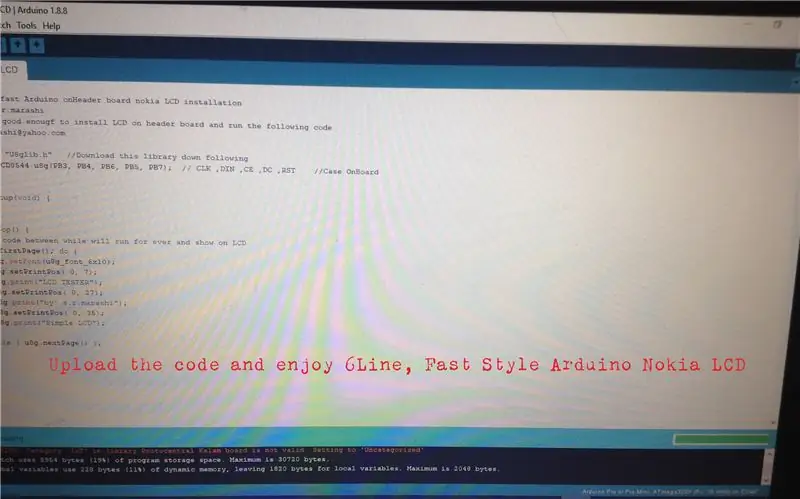
simpleng Gawin / Habang ang code ay isinulat ko upang maipakita ang karaniwang mga kinakailangang utos upang Mag-print ng isang bagay tulad ng mga string at numero sa LCD. dahil tapos na ang pag-upload, tingnan ang @ LCD….
Hakbang 4: Masiyahan sa LCD at Ilang Mga Item ay Maaaring Makatulong sa Iyo

kapag nagsusulat ka ng Arduino code, ang output ng mga programa ay mai-print sa Serial out. dapat ng Pagkalkula sa Analog o digital port ay sensitibo at kapag ang Arduino ay konektado sa PC ang bilang ng resulta ng ADC ay ganap na naiiba mula sa oras na kumonekta ang Arduino sa isang baterya o anumang iba pang nakahiwalay na mapagkukunan ng kuryente. sa kadahilanang ito, subukang gamitin ang Nokia LCD para sa mga kalkulasyon na output at idiskonekta ang Arduino mula sa pc upang suriin ang eksaktong halaga at tugon sa pagkalkula kapag hindi ito nakakonekta sa pc at malayo sa anumang iba pang mapagkukunang AC na mataas ang kuryente.
ang Nokia LCD ay napakamura at higit sa simpleng paghahanap, malalaman mo kung paano gumawa ng mga graphic na larawan sa Nokia LCD at makakakuha ng kung paano i-convert ang mga logo at simbolo para sa LCD na ito …
ito lang ang kilala bilang Nokia LCD sa akin …
Maraming salamat sa inyong lahat sa advanced
Seyed Marashi
Inirerekumendang:
Super Easy Crystal Mood Light: 6 na Hakbang

Super Easy Crystal Mood Light: Kamusta Mga Gumagawa! Ito ay isang sobrang duper na madaling arduino na proyekto na gagana bilang isang tool sa pag-aaral pati na rin isang masamang kasindak-sindak na ilaw ng mood. Ilang piraso lamang ito, kaya maaari mo itong latiin nang magkasama sa oras na kinakailangan upang mai-print ang base. Gumagawa ng isang mahusay na aralin a
Super Easy Robotic Car: 6 na Hakbang

Super Easy Robotic Car: upang simulan ang proyektong ito narito ang mga bagay na kakailanganin mo.- 4 na takip ng bote- 4 XL popsicle sticks - 3 malalaking popsicle sticks- 16 mini hair elastics - gunting- hot glue gun- 2 manipis na kahoy na baras (I ginamit na mga skewer ng pagkain) - 1 motor- 1 baterya pack na humahawak
Super Easy Laptop Light: 3 Hakbang
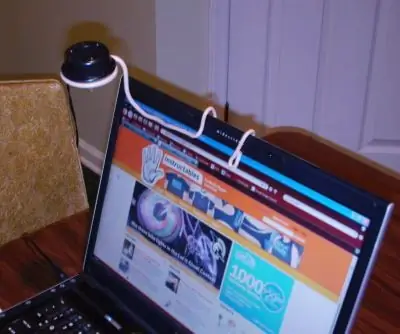
Super Easy Laptop Light: Kinamumuhian ito ng aking asawa kapag pinapanatili ko ang ilaw ng silid-tulugan kapag nasa laptop ko ang pagkumpleto ng pagsasaliksik o isang bagay tulad nito kaya't nagpasya akong kunin ang isa sa mga mini LED light na binili niya ako para sa form ng Christmas Radio Shack at ilang # 6 na insulated ground ng AWG
Super Easy Battery Powerd Computer Fan: 5 Hakbang

Super Easy Battery Powerd Computer Fan: Ito ay isang talagang madaling bagay upang makagawa ng isang bungkos ng mga recycled na bagay. Nagkaroon ako ng isang bungkos ng labis na mga tagahanga ng computer kaya't nagpasiya akong makawala sa kanila. Tingnan mo. Paumanhin kung hindi ito orihinal
Super Easy PC Control ng 110 Vac Gamit ang isang Crydom Solid-State Relay: 3 Mga Hakbang (na may Mga Larawan)

Super Easy PC Control ng 110 Vac Gamit ang isang Crydom Solid-State Relay: Hinahanda ko na subukan ang aking kamay sa paggawa ng isang mainit na paghihinang ng plato. Samakatuwid, kailangan ko ng isang paraan upang makontrol ang 110Vac mula sa aking PC. Ipinapakita ng itinuturo na ito kung paano madaling makontrol ang 110Vac mula sa isang serial output port sa isang PC. Ang ginamit kong serial port ay isang uri ng USB
